С развитием современных технологий компьютеры и ноутбуки все больше приобретают популярность. Производители постоянно совершенствуют свою технику, чтобы она была максимально полезной и удобной для пользователей. Одним из таких нововведений стал режим планшета на ноутбуке с Windows 10.
История создания
Производители ввели функцию планшета на ноутбуке с Windows 10 неслучайно, и этому есть определенные причины. С самого начала, когда этот режим только появился, он был реализован на операционной системе Windows 8.
 Вам будет интересно:Как правильно отключить блютуз на ноутбуке?
Вам будет интересно:Как правильно отключить блютуз на ноутбуке?

Пользователи не одобрили новинку, так как имелось множество проблем с контактом между компьютером и человеком. В целом новая функция лишь усложнила работу с ноутбуком и требовала изменений.
Windows 8.1 принесла некоторые улучшения, однако пользователи все также испытывали дискомфорт. Именно поэтому и была создана новая операционная система Windows 10, а вместе с ней и усовершенствованный режим планшета.
Достоинства пользования
Новая система ноутбуков наконец принесла людям полезные функции режима планшета на ноутбуке с Windows 10:
- Самая главная проблема заключалась во вкладке "Пуск", когда кнопки располагались в неудобном порядке, а также были трудности с двойным рабочим столом. Теперь же "Пуск" открывается во весь экран, где все кнопки удобны в применении. Кроме того, во вкладке теперь находятся все необходимые функции для работы с ноутбуком.
- Есть возможность как самому регулировать этот режим, так и сделать его автоматическим. Второй вариант заключается в том, что компьютер сам переходит в состояние планшета, когда клавиатура или другое средство ввода отключается. Если же такая услуга не нужна, то есть возможность запускать этот режим самостоятельно в настройках или в панели уведомлений.
- Не обязательно иметь сенсорный экран ноутбука для пользования этой функцией. Режим планшета на ноутбуке с Windows 10 перестраивает рабочий стол под тот формат, который находится на планшетах. То есть можно также пользоваться мышью, но уже в другом режиме.
- Сенсорные панели позволяют работать на ноутбуке без каких-либо дополнительных устройств в режиме планшета. Это очень удобно в поездках, так как нет надобности носить с собой мышь или что-то еще, кроме самого ноутбука.
Основные функции
Рассмотрим главные функции режима планшета на ноутбуке с Windows 10:

Как видно, этот режим упрощает работу пользователей. Это достигается за счет перестройки интерфейса, где все ненужное убирается, а самое полезное остается. Кроме того, это не сокращает способности устройства: все также можно получить доступ ко всем функциям ноутбука.
Включение и выключение
Как включить режим планшета на ноутбуке? Это делается довольно просто:
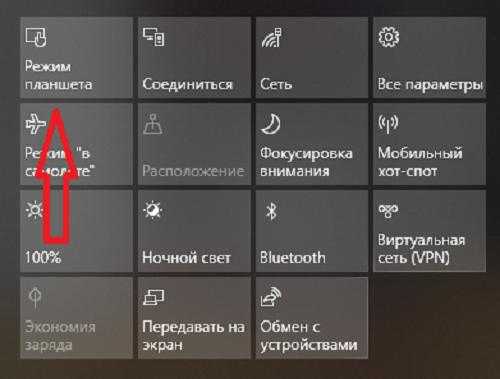
Настройка этого режима осуществляется следующим образом:
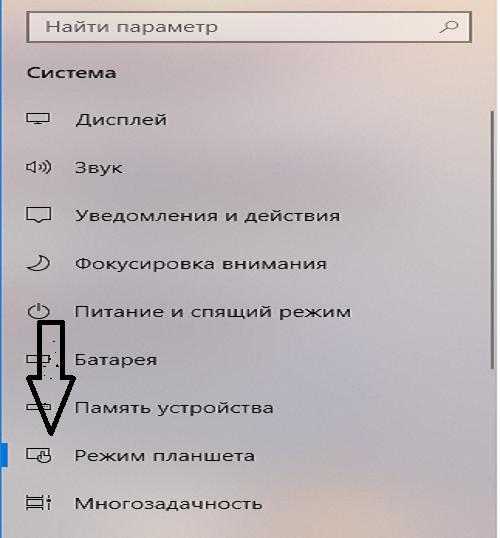
Если нет надобности пользоваться этой функцией, то нужно выключить режим планшета в Windows 10 на ноутбуке. Это делается так же, как и включение: в центре уведомлений необходимо повторно нажать на необходимую кнопку и настроить нужные параметры в настройках ноутбука.
Советы
Все основные функции и достоинства режима планшета на ноутбуке с Windows 10 разобраны. Есть несколько полезных советов, которые можно успешно применять при работе в этом режиме:
Вывод и заключение
Операционная система Windows 10 действительно помогла пользователям упростить работу за счет режима планшета. Все значки расположены гораздо удобнее, а значит, интерфейс более приятен и комфортен. Стоит однозначно попробовать его владельцам определенных устройств.
В этой статье были приведены инструкции как включить и отключить режим планшета на ноутбуке с Windows 10. Также рассмотрены основные достоинства и функции этого режима.

